
Du behøver ikke at kæmpe med iTunes for at få musik på din iPhone. Der findes flere alternative metoder og løsninger, fra fuld-on-medieoverførsler til cloud-baserede løsninger og direkte afspilning af medier.
Du skal stadig bruge iTunes, hvis du vil sikkerhedskopiere din iPhone lokalt eller overføre apps og indkøb, men du kan knytte bånd til Apples oppustede enhedsmanager, når det kommer til personlig underholdning.
Brug iTunes iOS App
Perfekt til: iTunes-kunder, der tidligere har købt medier fra Apple.
Hvis du er en loyal iTunes-kunde, og du har mediekøb knyttet til din konto, kan du downloade musik, mens du undgår desktop-appen helt. Hvis din enhed er logget ind på det samme Apple ID, du plejede at købe din musik, kan du blot åbne iTunes Store- appen på din iPhone eller iPad og gå til Mere> Købt> Musik for at se dit katalog.
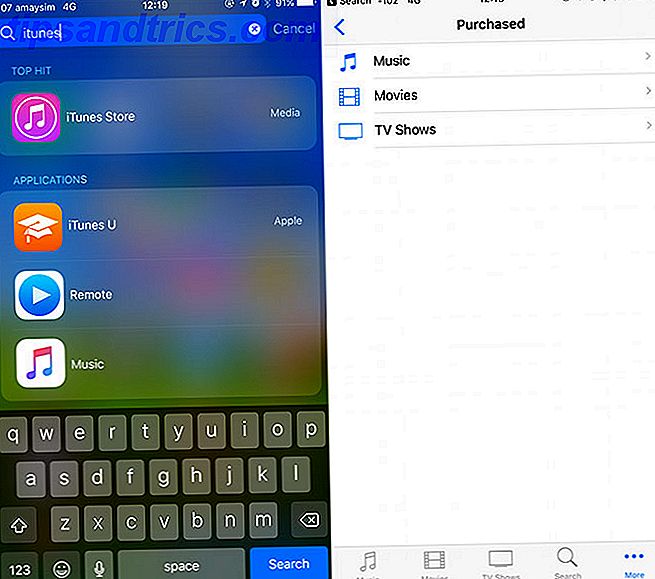
Herfra kan du ramme skyens ikon ved siden af din musik for at downloade den. Du kan også købe mere musik på fanen Musik, hvis du vil, og derefter få adgang til den på en af dine enheder.
Alternative biblioteksledere
Perfekt til: Kopiering af musik til dit centrale iOS-bibliotek, til brug med standard Music-appen og andre apps, der leverer funktioner til medieafspilning. Da dette er en tredjepartsmetode, er der en vis risiko forbundet med det.
Din iPhone gemmer sin musik i et mediebibliotek, for hvilket musikappen er i det væsentlige en front-end. Musik, der er gemt i det centrale iOS-bibliotek, er let at implementere i andre apps, hvilket er, hvordan træningsprogrammer tillader dig at lytte til musik, samtidig med at du modtager lydfeedback.

Sådan har Apple designet musik til at arbejde på din enhed, hvor iTunes tjener som indgangspunkt for nye filer. Der er et stigende antal apps, der skriver direkte til dette bibliotek, og giver den fulde fede iOS-musikoplevelse uden brug for iTunes. Den ene ulempe er, at disse er uofficielle, så der er en lille chance, at ting vil gå galt.
Den bedste app til det job, vi har testet, er WALTR, en træk og slip-affære, der konverterer og overfører musik 4 Nyttige træk og slip Mac Data Transfer Apps 4 Nyttige træk og slip Mac Data Transfer Apps Glem menuer, knapper, og forvirrende tastaturgenveje. Prøv at trække og slippe for en hurtigere arbejdsgang. Læs mere direkte til din enhed. Musik, der er tilføjet ved hjælp af WALTR, kan afspilles ved hjælp af den almindelige musikapp og andre apps, der bruger iOS mediebiblioteket. Den største ulempe er prisen, på bare genert af $ 40. Der er en gratis prøveperiode tilgængelig, så vi foreslår at du forsøger, inden du køber, hvis du tror, du er interesseret.

Der er mange apps, der tilbyder denne form for funktionalitet, men vi har ikke testet dem alle: CopyTrans, Wondershare MobileGo, iMusic fra iSkysoft og AnyTrans for blot at nævne nogle få. De er alle lidt stejle hvad angår pris, men de fleste tilbyder en gratis prøveperiode, så du kan sørge for, at de fungerer som du forventer.
Streaming Music Services
Perfekt til: Hurtigt opbygge et musikbibliotek fra et skybaseret katalog med et månedligt gebyr for adgang til så meget som du ønsker.
Hvis du ikke har et stort musikbibliotek, eller du sætter pris på fleksibiliteten i en abonnementsbaseret "alt hvad du kan spise" -model, er streaming-tjenester et godt alternativ. Det mest oplagte valg til iOS-brugere er Apple Music 10 Essential Apple Music Tips. Du skal virkelig vide 10 vigtige Apple Music-tip, du virkelig behøver at vide. Siden lanceringen i 2015 er Apple Music kommet langt, baby. Desværre er det stadig ikke den nemmeste eller mest intuitive service at komme i gang med. Hvilket er vi, der kommer ind ... Læs mere, da det integreres i lager-musikappen og faktureres via din iTunes-konto.

Med et Apple Music-abonnement kan du aktivere iCloud Music Library Apple Music slettet dit bibliotek? Her er hvad du kan gøre ved det Apple Music slettet dit bibliotek? Her er hvad du kan gøre ved det Apple Music slettet dit bibliotek? Sange du troede var sikkert i iCloud forsvandt? Her er hvad du kan gøre for at genoprette og beskytte din samling. Læs mere under Indstillinger> Musik og opbyg et musikbibliotek i skyen. Uanset hvad du tilføjer til din samling på din iPhone, vil du se på din iPad, Mac og andre enheder. Det er nemt at downloade musik til din enhed til offline brug, bare tryk på skyikonet ud for en afspilningsliste, album eller sang, der skal gemmes på din enhed.
Hvis Apple Music ikke appellerer til dig, har du muligheder: Spotify, SoundCloud, Deezer, YouTube Red, Google Play Musik, Amazon Prime Music, Microsoft Groove og Tidal for at nævne nogle få. Hver giver både streaming afspilning og evnen til at downloade musik til brug uden en internetforbindelse (og for at spare båndbredde).
Nogle giver endda dig mulighed for at angive kvaliteten af den musik, du streamer og downloader, så du kan vælge mellem kvalitet og økonomi og højere bitrate eller mere ledig plads. Den største ulempe med streaming-tjenester er tilgængelighed - hvis du ikke kan finde den i kataloget, kan du ikke lytte til det. De fleste tjenester leveres med en gratis prøveversion, så sørg for at du er glad, før du betaler.
Lokale medieafspillere
Perfekt til: Overførsel af dit eget DRM-fri lokale medier, mikromanisering af din mobilsamling og lydbøger.
Lokale medieafspillere adskiller sig fra bibliotekets ledere som WALTR, fordi de ikke skriver data til dit centrale iOS-bibliotek. I stedet gemmes filerne i applager, og de er kun tilgængelige for den app, du brugte til at importere dem. Det bedste eksempel på en medieafspiller, der afspiller lokale filer, er den fremragende VLC for Mobile.

Vi har dækket processen med at dublere iTunes til fordel for VLC Ditch iTunes og brug VLC til iPhone og iPad Media Ditch iTunes & Brug VLC til iPhone og iPad Media VLC til iOS gør snarere meget, at Apple sandsynligvis ville det ikke. Det er også bedre end iTunes til medier på farten. Her er hvorfor. Læs mere før, og det kan være en elegant løsning for dem, der favoriserer den manuelle tilgang til mediehåndtering. Overførsler kan udføres med træk og slip ved hjælp af en webbrowser og Wi-Fi, eller ved hjælp af sky-tjenester eller endda tilslutning til en filserver.
Du kan endda sende filer ved hjælp af AirDrop AirDrop, der ikke fungerer? Fejlfinding af din filoverførsel Woes AirDrop fungerer ikke? Fejlfinding af din filoverførsel Woes Har problemer med AirDrop? Vi kan træde dig igennem alle dine tilgængelige muligheder. Læs Mere på din enhed, og vælg derefter, hvilken app du vil gemme filen til til senere afspilning. Tjek vores fulde liste over iOS musikafspillere De bedste iPhone Musik Apps og Alternative Music Managers til iOS De bedste iPhone Musik Apps og Alternative Music Managers til iOS Der er mange måder at lytte til musik på din iPhone, og du behøver ikke at stole på iTunes og den indbyggede musikapp. Læs mere eller download VLC og giv det et skud. Vi har en vejledning til de bedste DRM-gratis lydboks-afspillere til iOS Top 3 Apps til at lytte til DRM-fri lydbøger på iPhone Top 3 Apps til at lytte til DRM-fri lydbøger på iPhone Lyt ikke lydbøger ved hjælp af din iPhone's musik app, brug en ordentlig app og forbedre oplevelsen væsentligt. Læs også også, hvis det er dine ting.
Gem musik i skyen
Perfekt til: Dem med en sund samling, der ønsker at få adgang til den på farten, brugere med masser af ekstra skylagring.
Hvis du vil gemme din egen personlige musiksamling i skyen, for at få adgang til stort set alle enheder, vil du måske se efter en cloud-løsning. Ulempen her er, at du skal bruge en anstændig mængde skydeplads for opbevaring, hvilket betyder at betale en form for abonnement, når du overstiger din gratis tildeling.
Mig: "Hvorfor vil Dropbox på iOS ikke afspille sange / randomisere / administrere afspilningslister?"
(Googles et par minutter ...) "Ah! #Jukebox til undsætning!" pic.twitter.com/mzc5cT6TSU- PierreChamberlain? (@_bigp) 4. november 2016
En af de bedste løsninger er en Dropbox eksklusiv, der bruger en gratis app kaldet Jukebox. Appen scanner din Dropbox-konto for musikfiler, så spørger du, hvad du vil importere lokalt. Det sorterer derefter dine filer til dig og giver dig mulighed for at afspille dem offline. For at tilføje mere musik til din enhed skal du blot uploade den til Dropbox og importere med Jukebox igen.
Der er løsninger til stort set alle tjenester derude, som Google Play Musik. Googles tjeneste giver plads til 50.000 personlige sange gratis og tilbyder en abonnementsbaseret musik streaming service med 40 millioner sange klar til at gå. Amazon har Amazon Music, hvilket er fantastisk, hvis du har mange eksisterende Amazon-musikkøb, da de automatisk vises på din konto. Amazon lader dig også overføre 250 sange gratis, med mulighed for at overføre 250.000 til 25 dollar pr. År.
Endelig lader en kombination af Microsoft OneDrive og Groove streaming-appen dig bruge Microsofts egen skylagring til denne pup. Du får 15 GB lagerplads gratis, eller du kan gaffel over $ 7 pr. Måned for "ubegrænset" plads. Indsæt sange i OneDrive på din pc eller Mac, og få adgang til dem ved hjælp af Groove på din iPhone.
Har du ditched iTunes?
iTunes er ikke helt død, men du skal stadig stole på det for at sikkerhedskopiere din enhed lokalt, genoprette sikkerhedskopier og synkronisere apps. Softwaren er muligvis mindre irriterende på en Mac, end den er på Windows, men generelt ville det være rart at se Apple gennemgå iTunes og flytte iOS-enhedsledelse til en separat letvægtsapp.
Indtil da kan vi gøre alt i vores magt for at undgå at bruge det. Har du slettet iTunes til en af disse andre metoder? Hvad har du valgt? Forlad dine egne farverige iTunes-anmeldelser i kommentarerne nedenfor.



![LibreOffice 3.5 udgivet, tilbyder nyt grammatikkontrolværktøj [Nyheder]](https://www.tipsandtrics.com/img/linux/117/libreoffice-3-5-released.jpg)